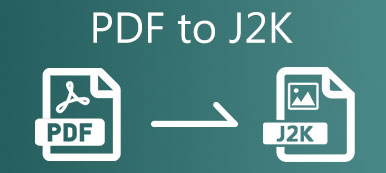PDF (Portable Document Format) to popularny format, który jest szeroko stosowany do prezentacji dokumentów w elektronice cyfrowej. Mały rozmiar pliku wyjściowego i kompatybilność sprawiają, że PDF jest tak popularny. Jednak edycja plików PDF nie jest darmowa. Zamiast kupować edytory PDF, możesz przekonwertować plik PDF na Word, aby wprowadzić zmiany. Przekształcając plik PDF w edytowalny dokument Word, możesz łatwiej otwierać i edytować plik na wielu platformach niż wcześniej.
Następnie pojawia się pytanie, jaki jest najlepszy sposób konwertowania plików PDF na słowa? Biorąc pod uwagę wiele różnych scenariuszy, w tym artykule przedstawiono 3 sposoby konwertowania plików PDF na dokumenty programu Word na telefonie lub komputerze. Możesz wybrać konkretne narzędzie do konwersji plików PDF na Word w zależności od potrzeb.
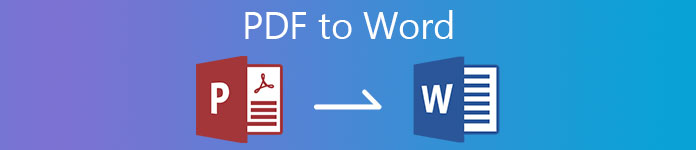
- Część 1: Konwertuj pliki PDF na Word na Win / Mac
- Część 2: Konwertuj pliki PDF na Word Online
- Część 3: Konwertuj plik PDF na Word na iPhone / Android
- Część 4: Często zadawane pytania dotyczące plików PDF do Word
Część 1: Konwertuj pliki PDF na Word na Win / Mac
Chociaż na rynku jest wiele konwerterów PDF online i offline, Najlepszy konwerter plików PDF Apeaksoft nadal może być twoim pierwszym wyborem. Możesz dowolnie konwertować wybrane strony PDF lub wiele plików PDF do dokumentów Word w partii. Zaawansowana technologia OCR może pomóc Ci rozpoznać ponad 190 języków. W ten sposób możesz pomyślnie wyodrębnić całą zawartość ze strony PDF.
Przed wyeksportowaniem pliku PDF do programu Word możesz zachować oryginalny układ PDF. Możesz też ustawić kodowanie tekstu, rozdzielczość obrazu i inne szczegóły układu PDF na Doc. W ten sposób jest to nie tylko oprogramowanie do konwersji plików PDF do Word, ale także edytor PDF do Word. Jeśli chcesz uzyskać więcej informacji, możesz sprawdzić następujące funkcje.
Najlepszy konwerter plików PDF Apeaksoft
- Konwertuj PDF do Word 2007/2010/2013 Docx i innych edytowalnych formatów bezstratnie.
- Zamień wybrane strony plików PDF do formatu Microsoft Word
- Skanuj i konwertuj wielojęzyczne pliki PDF na dokumenty Word do 190 języków dokładnie, a także języki sztuczne, języki programowania, proste wzory chemiczne itp.
- Batch konwertuj pliki PDF na Word z superszybką prędkością.
- Wyświetl podgląd i dostosuj ustawienia wyjściowe przekonwertowanego pliku PDF na Word, takie jak układ, kodowanie tekstu, format / rozdzielczość obrazu itp.
 Krok 2Aby zmienić format pliku z PDF na Word Doc, możesz rozwinąć dolną część Format wyjściowy lista. Wybierać Microsoft Word (* .docx) jako żądany format. w Folder wyjściowy można ustawić zapisywanie przekonwertowanego dokumentu PDF Word w folderze źródłowym lub niestandardowej ścieżce.
Krok 2Aby zmienić format pliku z PDF na Word Doc, możesz rozwinąć dolną część Format wyjściowy lista. Wybierać Microsoft Word (* .docx) jako żądany format. w Folder wyjściowy można ustawić zapisywanie przekonwertowanego dokumentu PDF Word w folderze źródłowym lub niestandardowej ścieżce. 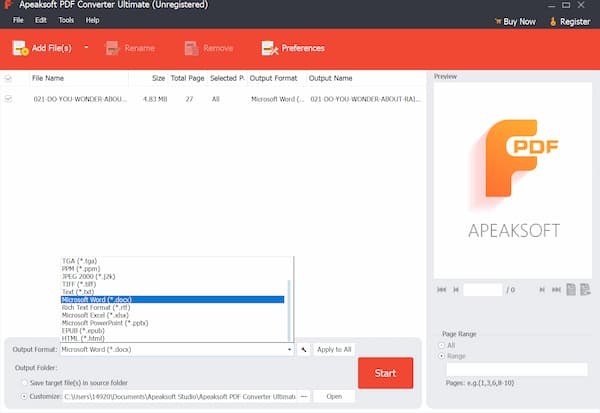 Krok 3Jeśli chcesz przekonwertować wiele stron PDF na dokumenty programu Word, możesz zaznaczyć zaimportowany plik PDF w głównym interfejsie. Następnie przejdź do sekcji Zakres stron w prawym dolnym rogu. Wyodrębnij wybrane strony PDF swobodnie. Możesz szybko znaleźć docelową stronę PDF za pomocą powyższego Podgląd okno.
Krok 3Jeśli chcesz przekonwertować wiele stron PDF na dokumenty programu Word, możesz zaznaczyć zaimportowany plik PDF w głównym interfejsie. Następnie przejdź do sekcji Zakres stron w prawym dolnym rogu. Wyodrębnij wybrane strony PDF swobodnie. Możesz szybko znaleźć docelową stronę PDF za pomocą powyższego Podgląd okno.  Krok 4W przypadku osób, które konwertują pliki PDF na dokumenty z określonymi znakami, kliknij Preferencje aby dostosować tryb OCR i ustawienia ogólne. W końcu kliknij Start do dokładnej konwersji plików PDF na Word z obrazami i tekstami.
Krok 4W przypadku osób, które konwertują pliki PDF na dokumenty z określonymi znakami, kliknij Preferencje aby dostosować tryb OCR i ustawienia ogólne. W końcu kliknij Start do dokładnej konwersji plików PDF na Word z obrazami i tekstami. 
Możesz także chcieć wiedzieć jak kompresować pliki PDF.
Część 2: Konwertuj pliki PDF na Word Online
Dla osób, które chcą bezpłatnie konwertować pliki PDF do edytowalnego programu Word, dobrym wyborem jest korzystanie z internetowego konwertera PDF. Możesz szybko edytować plik PDF w programie Word bez żadnych kosztów na telefonie lub komputerze. Niektóre konwertery PDF online zapewniają również rozszerzenie konwertera PDF do przeglądarki Chrome. W ten sposób możesz przekonwertować plik PDF na Word, PPT, JPG i więcej za darmo bezpośrednio.
Istnieje wiele bezpłatnych konwerterów plików PDF do Word online, które możesz wybrać, takich jak Smallpdf, Pdftoword, Ilovepdf, Pdf2doc, Freepdfconvert, Simplypdf, Sodapdf, Pdfonline, itp. Możesz bezpłatnie zmienić PDF na Word za pomocą dowolnego narzędzia tutaj.
Krok 1Otwórz w przeglądarce internetowej konwerter plików PDF na Word. Jako przykład weźmy Smallpdf. Krok 2Przeciągnij i upuść pliki PDF do głównego interfejsu. Krok 3Wybierz Konwertuj na Word opcja w darmowej wersji konwertera PDF online. Krok 4Następnie wybierz Wybierz opcję wybór poniżej. Konwersja pliku PDF na Doc rozpocznie się natychmiast. Krok 5Prześlij plik Do pobrania lista. Tutaj możesz zapisać dokument PDF Word na swoim urządzeniu, na Dysku Google lub w Dropbox w zależności od potrzeb.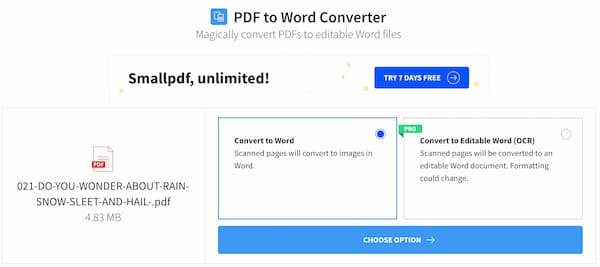
Część 3: Konwertuj plik PDF na Word na iPhone / Android
Jeśli chodzi o użytkowników iOS i Androida, możesz również użyć aplikacji konwertującej pliki PDF na Word, aby ukończyć zadanie. Wysoko oceniane bezpłatne aplikacje PDF do Word obejmują PDFelement, SmartApps38 PDF to Word Converter, easyPDF, Foxit PDF Reader & Converter, Pdf2offline itp. Oto samouczek dotyczący przekształcania PDF do Worda offline za pomocą aplikacji PDF to Word Converter.
Krok 1Uruchom aplikację PDF to Word Converter w telefonie. Krok 2Domyślnie konwertować strona, stuknij Wybierz PDF i prześlij swój plik PDF. Krok 3Dodaj konwertować aby rozpocząć konwersję PDF do dokumentu Word. Krok 4Poczekaj chwilę, aby zakończyć proces konwersji PDF. Krok 5W Akta sekcji, naciśnij przycisk z trzema kropkami. Tutaj możesz otworzyć, udostępnić lub usunąć przekonwertowany plik PDF w zależności od potrzeb.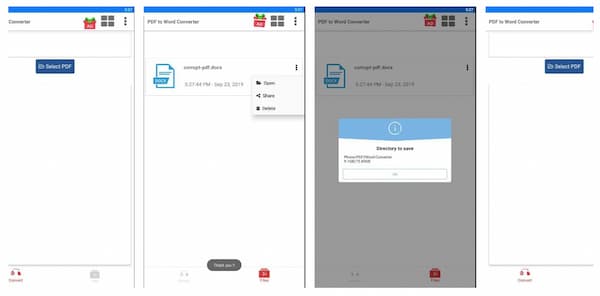
Część 4: Często zadawane pytania dotyczące plików PDF do Word
Jak wstawić plik PDF do programu Word?
Najpierw otwórz dokument Word. w wstawka Sekcja, wybierz przedmiot następnie Z pliku. Zaimportuj plik PDF i wybierz wstawka potwierdzać. Teraz możesz wstawić cały plik PDF do programu Word we właściwym miejscu.
Jak osadzić plik PDF w wiadomości e-mail?
Aby wstawić plik PDF do wiadomości e-mail Gmail lub Outlook, możesz przekonwertować plik PDF na format JPG lub JPEG. Na przykład możesz użyć Zamzar do konwersji plików PDF online. Zamzar umożliwia użytkownikom pobieranie przekonwertowanych plików PDF lub uzyskiwanie do nich dostępu za pośrednictwem łącza URL. Możesz pomyślnie osadzać i wyświetlać strony PDF za pomocą dowolnego konta e-mail za pośrednictwem obrazów PDF JPG.
Jak przekonwertować plik PDF na Word za pomocą Adobe Acrobat?
Otwórz plik PDF za pomocą programu Adobe Acrobat Pro. Znajdź i wybierz Eksportuj PDF w prawym okienku. w Eksportuj swój plik PDF do dowolnego formatu ekran wybierz Microsoft Word i wybierz Dokument Word. Lub możesz wybrać Dokument programu Word 97-2003 aby przekonwertować plik PDF do starszej wersji programu Word. Wybierz Export aby to potwierdzić. Później wybierz Otwórz plik po wyeksportowaniu i ustaw folder docelowy. Wreszcie wybierz Zapisz aby przekonwertować pliki PDF na Word za pomocą programu Acrobat.
Wnioski
To wszystko, aby przekonwertować pliki PDF na dokumenty Word na telefonie lub komputerze. Możesz korzystać z narzędzi online i offline, aby konwertować pliki PDF do formatu Word bez większego wysiłku. Jeśli chcesz przekonwertować proste pliki PDF na Word, możesz użyć dowolnego wymienionego powyżej konwertera PDF. Ale jeśli chcesz poprawnie wyodrębnić wszystko do Worda z pliku PDF, najlepszym wyborem jest użycie Apeaksoft PDF Converter Ultimate. Możesz użyć zaawansowanej technologii OCR PDF do Word, aby dokładnie rozpoznać prawie wszystkie języki PDF. Po prostu pobierz program za darmo i wypróbuj już teraz.